
WhatsApp Web е версия на това приложение, която ви позволява да стартирайте WhatsApp през всеки браузър, като можете да пишете съобщения, да ги четете или да изпращате файлове без никакви неудобства. Въпреки името си обаче, има и начин да използвате тази версия на мобилни телефони.
Това може да бъде полезно, в случай че вашето устройство не може да инсталира родната версия на WhatsApp за операционната система Android по някаква причина.
В тази статия ще обясним всичко свързано с тази процедура и как да я направите.

Как да използвате WhatsApp Web на мобилно устройство

Преди да започне обяснението, трябва да се каже, че не е възможно да използвате WhatsApp и WhatsApp Web от един и същи телефон, но трябва да имате второ мобилно устройство, откъдето можете да използвате това приложение, което е ефективен начин да го отворите на множество устройства. Този процес не отнема повече от няколко секунди и просто трябва да следвате следните инструкции:
- Отворете браузъра по подразбиране на вашето устройство и отидете на WhatsApp Web от вашия вторичен мобилен телефон.
- Променете конфигурацията, така че страницата да се вижда в нейната версия на браузъра, така че ще позволите код да бъде сканиран, за да я използвате на мобилно устройство.
- Генерирайте BIDI код на основния си телефон и поставете второстепенния си мобилен телефон там, където искате да отворите WhatsApp Web на него, и го оставете да бъде сканиран.
- И готов! Вече можете да използвате WhatsApp Web от два мобилни телефона.
Както можете да видите, процесът е същият като този, който бихте направили на компютър, за да използвате WhatsApp Web, само че ще ви трябва генерирайте BIDI код вместо QR код от основния мобилен телефон. Освен това, тъй като не е необходимо да изтегляте приложението на вторичния мобилен телефон (тъй като се използва от браузъра Chrome), спестявате място за съхранение.
Каква е ползата от използването на WhatsApp Web на мобилно устройство?

Има много хора, които обикновено за работа имат нужда да имате отворен WhatsApp на повече от един мобилен телефон. Но за разлика от други популярни приложения като Telegram, WhatsApp няма официален метод за това, така че мнозина трябва да прибягнат до този трик, за да решат проблема си.
Предимство на този споделен метод на WhatsApp е, че може да се отвори на няколко мобилни телефона, ако е необходимо., свързвайки се помежду си. Но основният мобилен телефон е този, който отговаря за контролирането на останалите чрез родното приложение за Android (или iOS), така че оттам можете бързо да излезете от други устройства от разстояние.
Разбира се, трябва да сте много внимателни да не отваряте WhatsApp Web на твърде много устройства, освен ако не е абсолютно необходимо, тъй като това може да предупреди системата за грешка или проблем и може да доведе до внезапно затваряне на всички сесии и Вашият акаунт може дори да бъде спряно, така че трябва да изчакате няколко часа или да започнете процес за възстановяването му.
Освен това можете да използвате WhatsApp Web на мобилния си телефон, за да четете или съставяте съобщения, да архивирате разговори, да изпращате аудио и видео, да правите снимки, да запазвате стикери, да извършвате обаждания, да изтривате разговори, да търсите контакти, да се присъединявате към групи и т.н.
Недостатъци на използването на WhatsApp Web на мобилно устройство
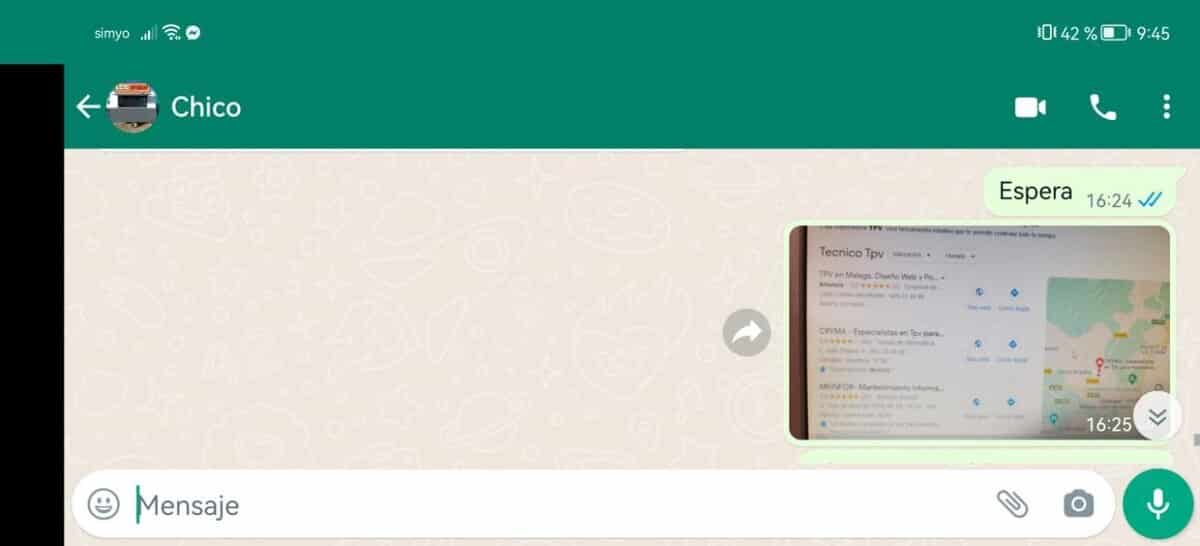
Въпреки че WhatsApp Web може да бъде доста полезен за мнозина, истината е, че той никога няма да има същото качество като приложението и всъщност му липсват определени функции, които могат да затруднят управлението от потребителя. Затова ще говорим за определени Ограниченията на WhatsApp Web, които трябва да имате предвид преди да започнете да го използвате:
- По очевидни причини уеб интерфейсът на WhatsApp не е оптимизиран за мобилни устройства, така че ще трябва да поставите мобилния телефон в „Хоризонтален режим“, за да можете да видите чата.
- За разлика от приложението, не можете да запазвате контакти в WhatsApp Web или да изпращате съобщения до номера, които не са регистрирани.
- WhatsApp Web на мобилния телефон е винаги включен, така че няма значение, ако не го използвате, винаги се появявате като „свързан“ с останалите си контакти. Разбира се, това може да се реши, ако вашият акаунт е маркиран като „Компания“, така че те да не могат да виждат тези данни, въпреки че това може да се конфигурира само от приложението.
- Мобилните телефони с WhatsApp Web трябва да се държат близо до „главния сървър“, тъй като ако се отдалечите твърде много, сесията ще се затвори, което налага отново да извършите същата процедура, за да я отворите. Същото се случва, ако и двамата споделят Wi-Fi връзка, която прекъсват, така че ще трябва да сте наясно с тези подробности, за да не се случи това.
- Ако спрете да използвате WhatsApp Web на мобилния си телефон за дълго време, сесията може да бъде затворена и ще трябва да влезете отново. Поради тази причина мнозина предпочитат да държат отворен раздел със страницата, за да избегнат това, въпреки че дори и така би било необходимо да го опреснявате от време на време, за да предотвратите това да се случи.
Възможно ли е да имате WhatsApp и WhatsApp Web на едно и също устройство?
Тъй като браузърът се използва за отваряне на WhatsApp Web на мобилно устройство, възможно е тази версия да бъде отворена на същото устройство, на което имате собственото приложение. Въпреки това, необходимо е мобилният телефон да няма SIM карта за да работи правилно.
Процесът за това е същият като когато отворите WhatsApp Web на друго устройство, само когато се генерира BIDI код, ще трябва да получите това ясно изображение и да го изпратите на друго устройство, може да бъде чрез екранна снимка или снимка до екрана от друг мобилен телефон и поставете мобилния си телефон върху него, за да го сканирате. Това трябва да стане бързо, тъй като след няколко минути този код се актуализира и ще трябва да генерирате нов, за да го отворите.
Едно от предимствата на това е, че като имате и двете версии на едно и също устройство, е малко вероятно да възникне грешка, която да ви накара да излезете от WhatsApp Web поради разстояние или подозрителна дейност. Въпреки че е малко вероятно човек да има нужда да има един и същ акаунт в WhatsApp, отворен два пъти на едно устройство, опцията е налична.